
Microsoft Edge'i paylaşılan bir Windows 10 bilgisayarında kullanıyorsanız ve göz atma geçmişinizi varsayılan olarak gizli tutmak istiyorsanız, Edge'in her zaman InPrivate modunda başlatılmasını sağlayabilirsiniz. Nasıl yapacağınız burada.
InPrivate Modu Nedir?
InPrivate, Microsoft Edge’in adıdır özel göz atma modu . InPrivate kullanırken Edge, tüm tarayıcı pencerelerini kapattığınızda yerel göz atma geçmişinizi siler. Yer işaretleriniz ve indirilen dosyalarınız, bunları manuel olarak silmediğiniz sürece korunacaktır. Ayrıca önler Bing aramaları Microsoft hesabınızla ilişkilendirilmekten.
Ancak InPrivate, İnternet'teki etkinliğinizin izlenmesini engellemez. Ağınızı barındıran web siteleri, ISS'niz veya kuruluşlar (okulunuz veya ofisiniz gibi) yine de web etkinliğinizi görebilir. IP adresinizi takip etmek veya diğer yöntemlerle.
İLİŞKİLİ: Gizli Tarama Nasıl Çalışır ve Neden Tam Bir Gizlilik Sağlamaz?
Windows 10'da Microsoft Edge'i Her Zaman InPrivate Modunda Başlatma
Edge'i zaten InPrivate modunda başlatmak için, Edge'i başlatan bir kısayoldan bir komut satırı seçeneğini değiştirmemiz gerekiyor. Bu korkutucu görünse de göründüğü kadar zor değildir.
Öncelikle, Edge'i başlatmak için kullandığınız kısayolu bulun. Başlat Menüsünde, Masaüstünde veya görev çubuğunuzda olabilir. Özelliklerini değiştirmemiz gerekecek. Örneğin, Edge simgesini görev çubuğunuza sabitlediyseniz, üzerine sağ tıklayın. Bir menü açıldığında, "Microsoft Edge" sözcüklerini sağ tıklayın ve ardından "Özellikler" i seçin.
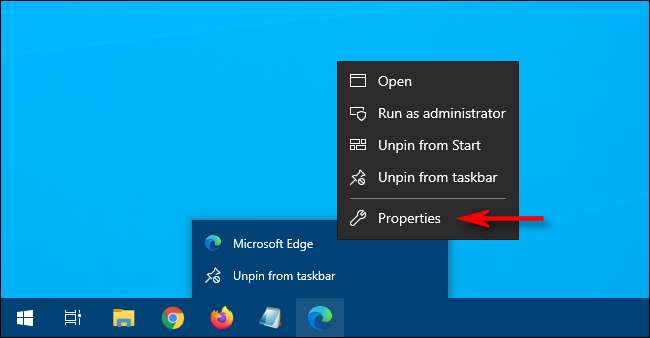
Bir Özellikler penceresi açılacaktır. "Kısayol" sekmesinde, "Hedef" kelimesinin yanındaki metin kutusunu bulun. Bu, kısayolu her tıklattığınızda çalıştırdığınız Edge uygulamasına giden yolu içerir.
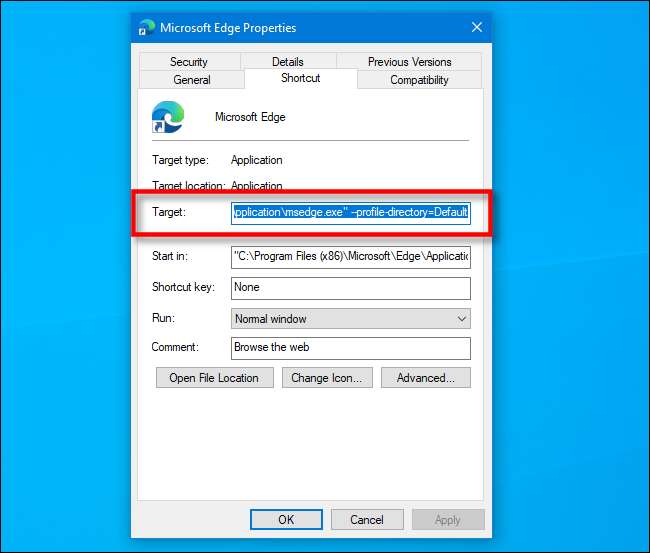
Hedef kutusundaki yolun sonuna bir şey ekleyeceğiz. Üzerine tıklayın ve imlecinizi en sağ tarafa konumlandırın. Boşluğa basın ve Hedef kutusunda listelenen yoldan sonra "-inprivate" yazın.
Kutu artık Edge uygulamasına giden yolu, ardından bir boşluk, ardından bir çizgi ve sonunda "inprivate" kelimesini içermelidir.

Özellikler penceresini kapatmak için “Tamam” a tıklayın. ("Uygula" yı tıkladığınızda bir uyarı alırsanız, onu yok sayın ve bunun yerine "Tamam" ı tıklayın.)
Edge'i kısayoldan bir sonraki açışınızda, uygulama InPrivate modunda başlayacaktır.
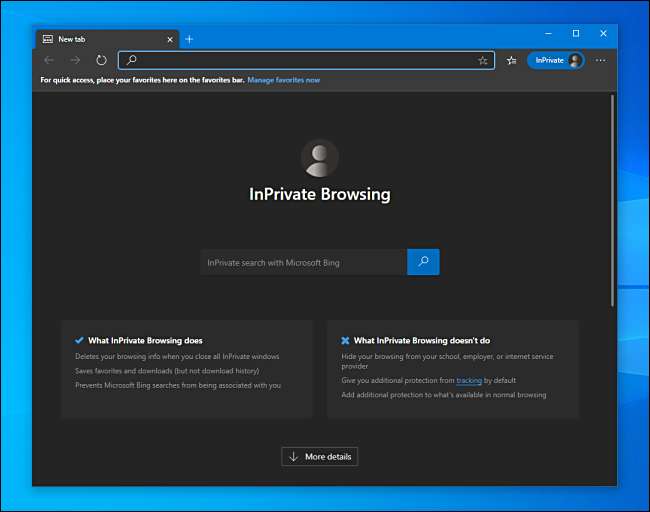
Edge'in yalnızca değiştirdiğiniz bir kısayoldan başlatırsanız InPrivate modunda başlayacağını unutmayın.
Edge'i değiştirilmiş kısayoldan başlatırken sorun yaşıyorsanız, "Hedef" kutusuna bir yazım hatası yapmadığınızdan emin olun. Bundan sonra hala sorun yaşıyorsanız, kısayolu silin, yenisini yapın ve değişikliği tekrar deneyin.
InPrivate Modu Nasıl Kaldırılır
Edge'in her zaman tekrar normal modda başlamasını istiyorsanız, kısayolu açabilir ve "Hedef" yolundaki "-in özel" seçeneğini silebilir veya kısayolu silip yeni bir tane oluşturabilirsiniz.
Her şeyi halledince, düşünün Windows 10 kullanıcı hesabı kurma makinenizdeki her kişi için. Göz atma geçmişinizi gizli tutma konusunda daha az endişelenirsiniz ve ayrıca Windows 10 deneyiminizi istediğiniz kadar özelleştirebilirsiniz.
İLİŞKİLİ: Windows 10'da Yeni Bir Yerel Kullanıcı Hesabı Nasıl Oluşturulur







